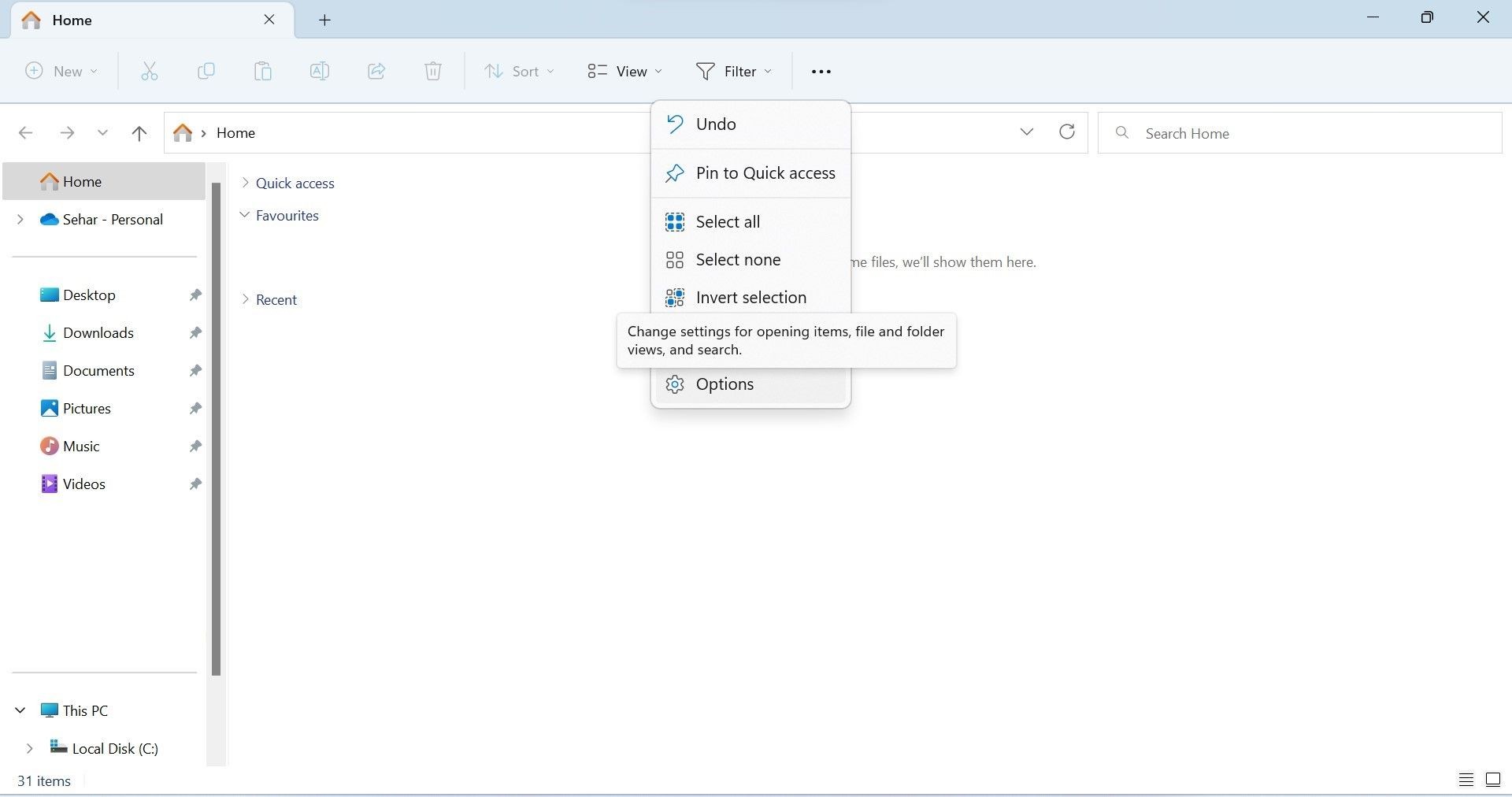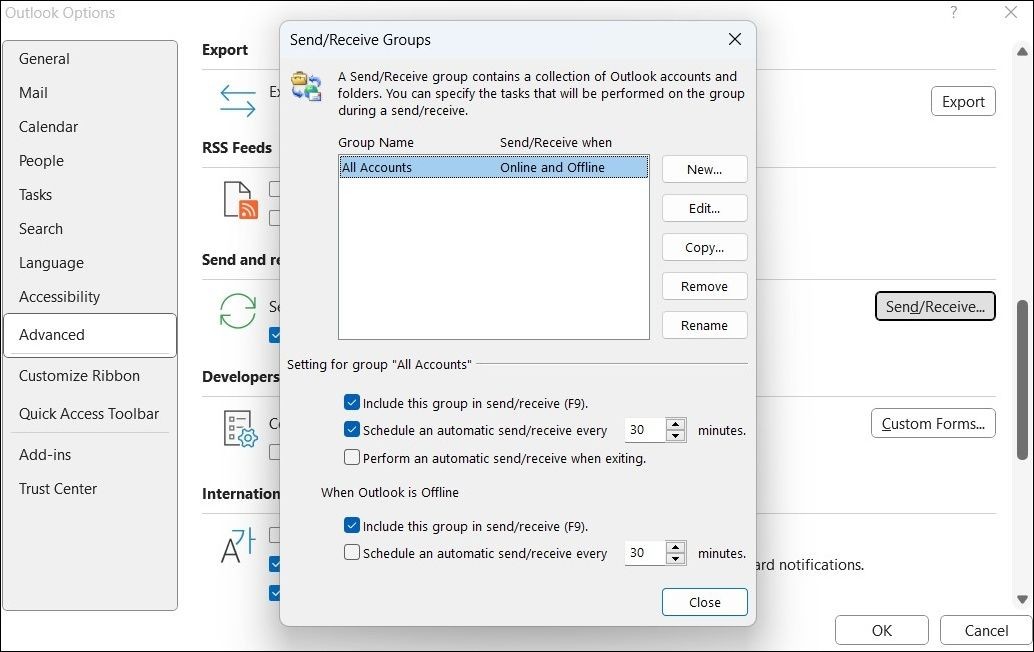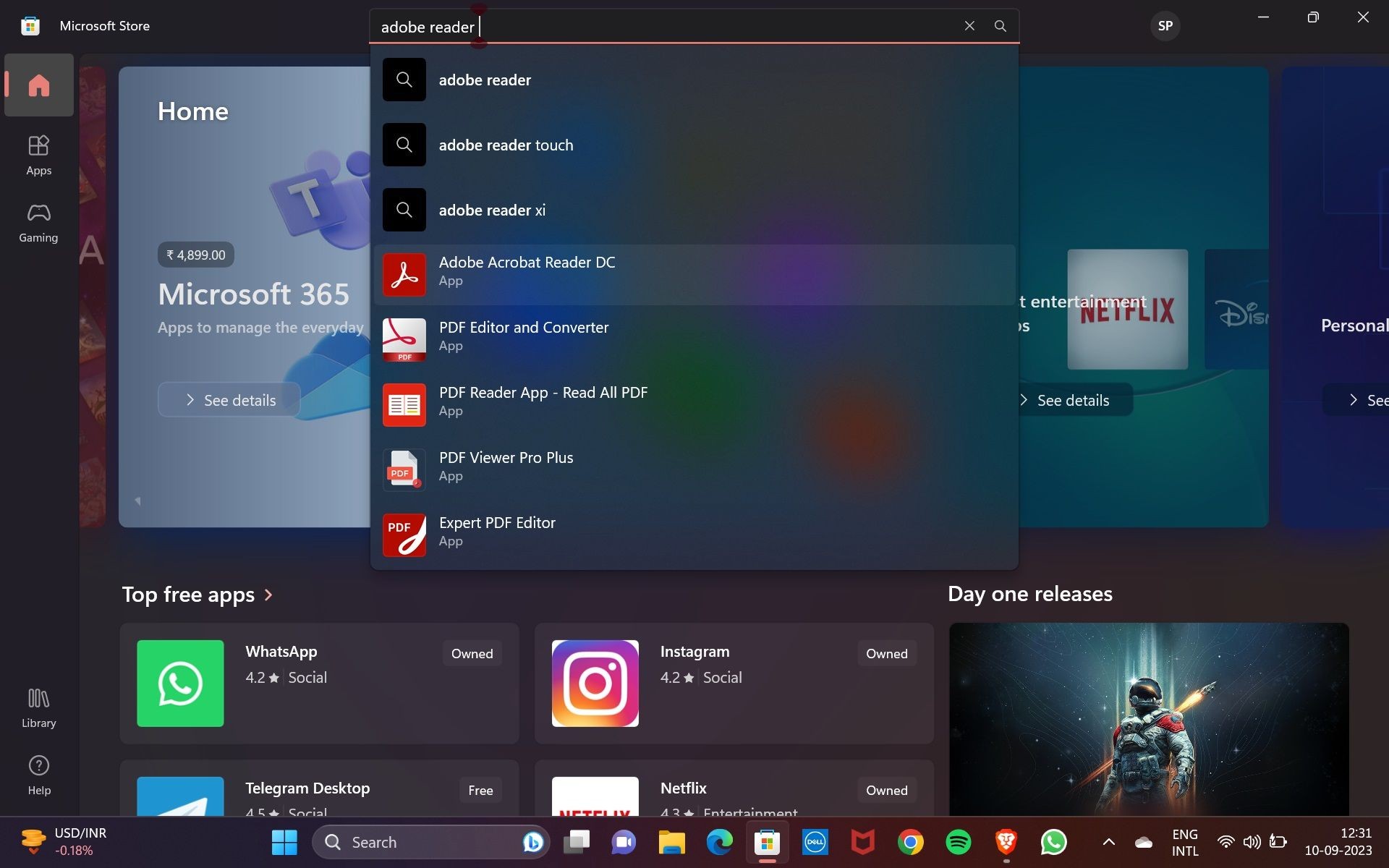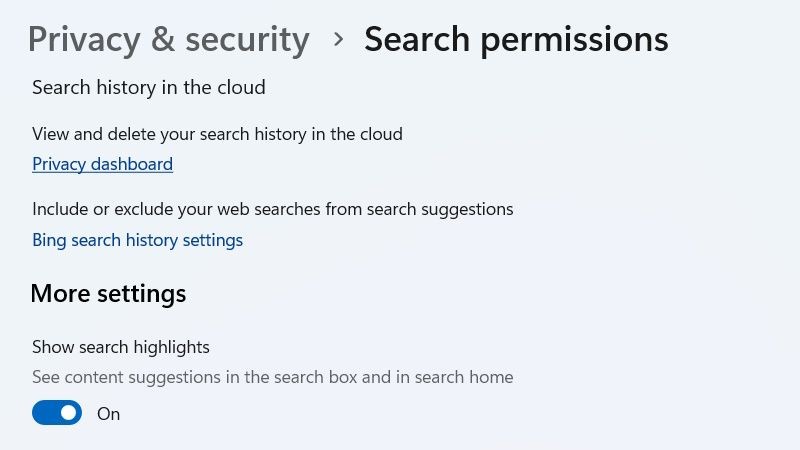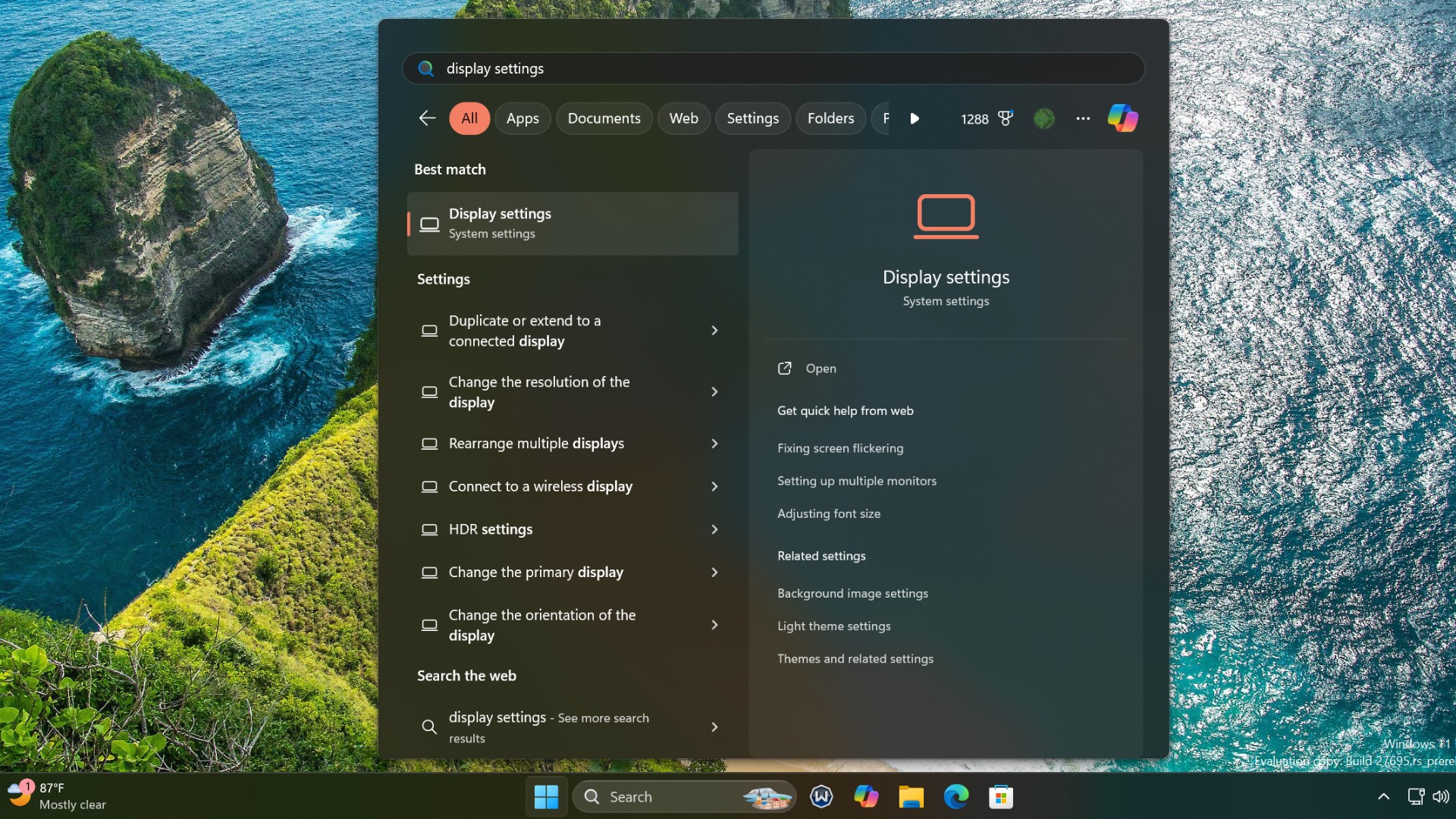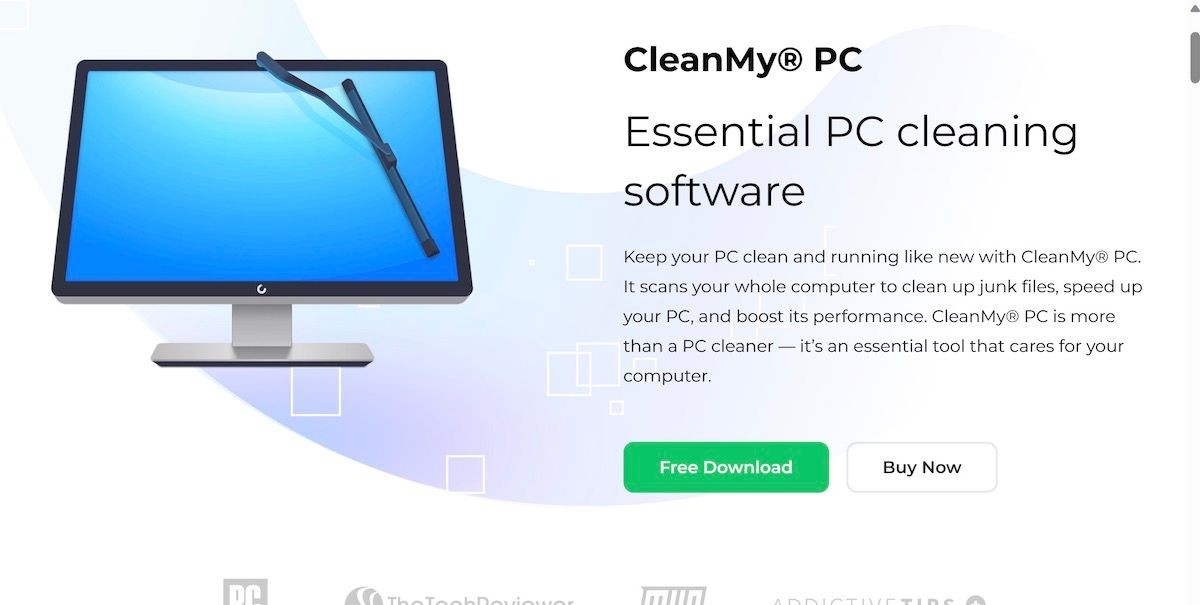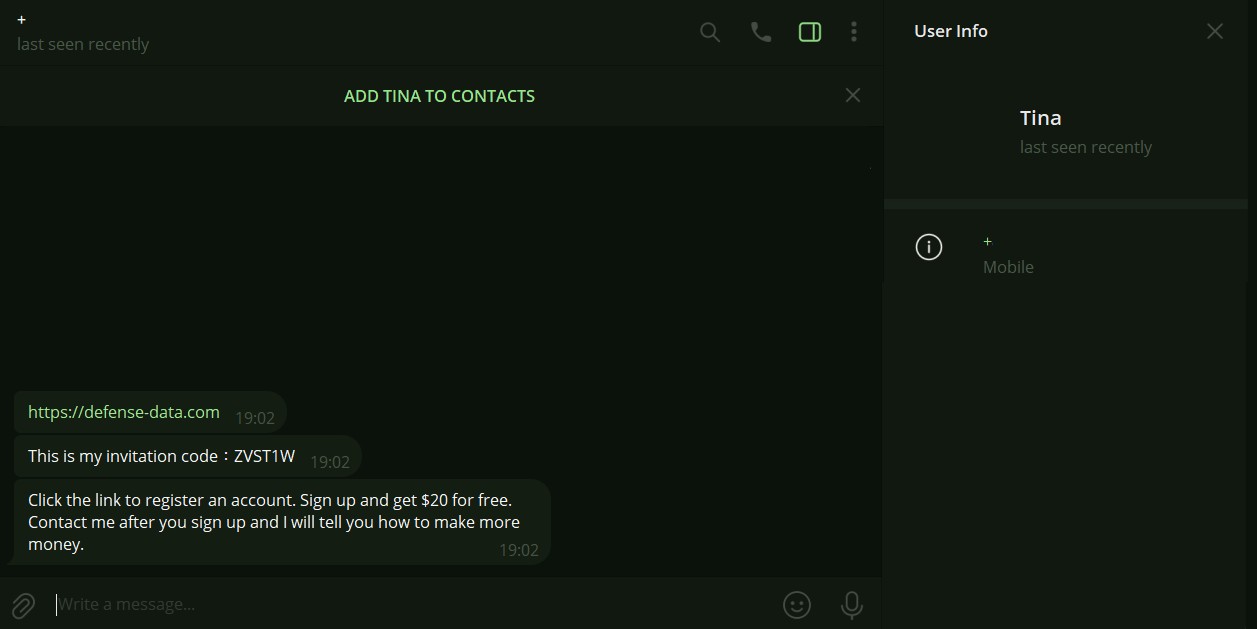Contents
Microsoft liên tục cập nhật để cải thiện các ứng dụng mặc định trên Windows 11, ví dụ như thiết kế nhiều tab cho File Explorer hay thanh tìm kiếm cho Task Manager đang trong giai đoạn thử nghiệm. Tuy nhiên, một số ứng dụng của bên thứ ba vẫn là lựa chọn tốt hơn so với ứng dụng mặc định của Windows 11. Đặc biệt, những người dùng chuyên nghiệp nên cân nhắc chuyển đổi sang các ứng dụng này.
Nếu bạn ưu tiên chức năng hơn hình thức, Process Hacker là một lựa chọn tuyệt vời thay thế cho Task Manager tích hợp sẵn. Greenshot cũng là công cụ chụp màn hình đáng tin cậy để thay thế cho Snipping Tool. Trong bài viết này, chúng tôi sẽ giới thiệu danh sách các ứng dụng tốt nhất để thay thế các ứng dụng mặc định trên máy tính Windows 11.
1. Greenshot
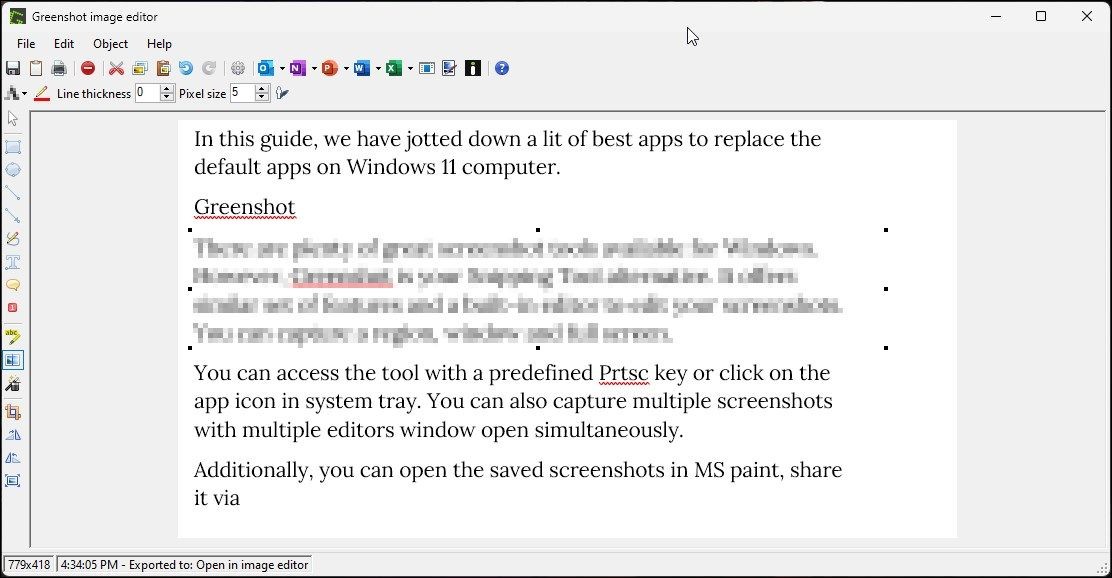 Công cụ chụp màn hình Greenshot
Công cụ chụp màn hình Greenshot
Có rất nhiều công cụ chụp màn hình tuyệt vời cho Windows, nhưng Greenshot là lựa chọn thay thế cho Snipping Tool. Nó cung cấp một bộ tính năng tương tự và một trình chỉnh sửa tích hợp để chỉnh sửa ảnh chụp màn hình của bạn.
Bạn có thể chụp một vùng, cửa sổ hoặc toàn bộ màn hình. Công cụ này có thể truy cập bằng phím Prtsc định sẵn hoặc bằng cách nhấp vào biểu tượng ứng dụng trong khay hệ thống. Nó cũng cho phép bạn chụp nhiều ảnh chụp màn hình với nhiều cửa sổ chỉnh sửa mở cùng lúc.
Ngoài ra, bạn có thể mở các ảnh chụp đã lưu trong MS Paint, chia sẻ chúng qua các ứng dụng Microsoft Office hoặc mở chúng trong trình chỉnh sửa hình ảnh tích hợp. Trình chỉnh sửa cung cấp các tính năng chỉnh sửa hình ảnh cơ bản như thay đổi kích thước, hiệu ứng, chú thích, chế độ che mờ và nhiều hơn nữa.
Tải xuống: Greenshot (Miễn phí)
2. Process Hacker
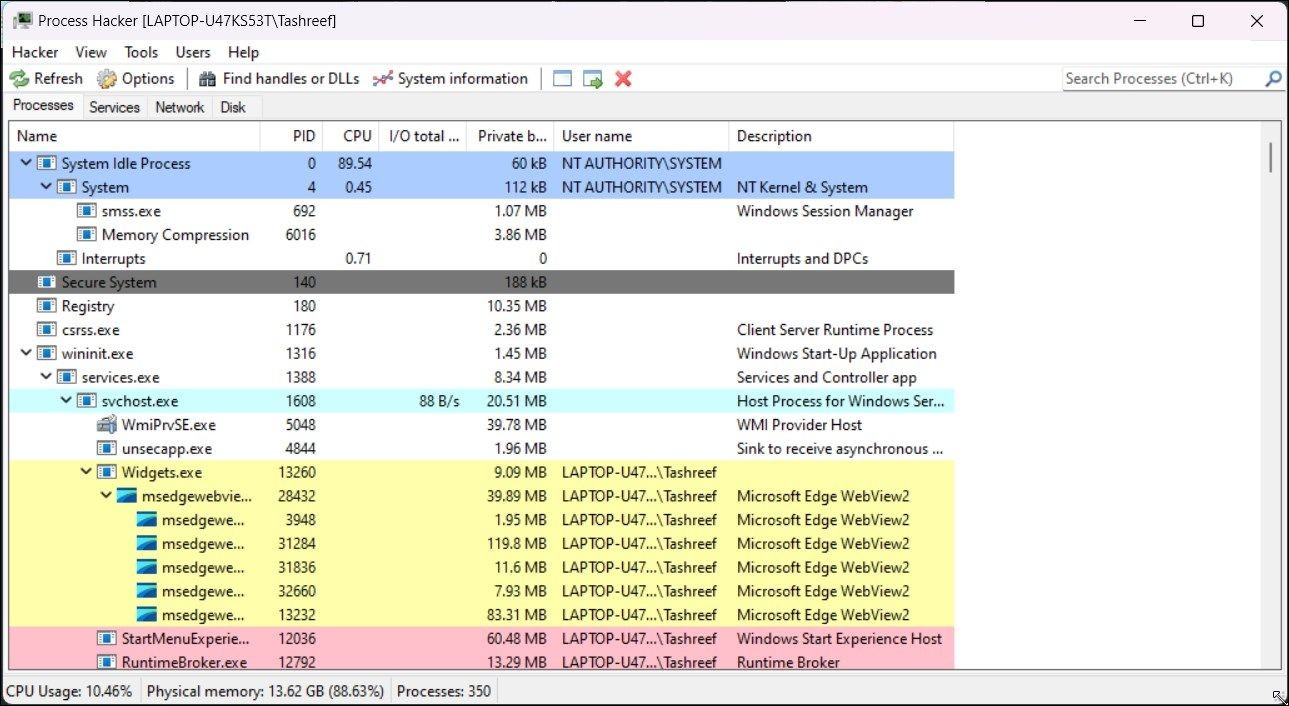 Process Hacker trên Windows 11
Process Hacker trên Windows 11
Process Hacker là một trong những lựa chọn thay thế tốt nhất cho Task Manager trên Windows, và lý do rất chính đáng. Đây là một công cụ quản lý tác vụ nguồn mở có sẵn dưới dạng bản cài đặt và phiên bản di động.
Process Hacker là một tiện ích mạnh mẽ để giám sát tài nguyên hệ thống, phát hiện phần mềm độc hại và thực hiện phân tích hành vi trong nghiên cứu bảo mật. Bạn có thể xem tất cả các quá trình trong một cây phân cấp được mã hóa màu, giúp dễ dàng nhận diện các quá trình. Nhấp chuột phải vào quá trình để chấm dứt, gỡ lỗi, ảo hóa hoặc truy cập thuộc tính của nó.
Nó cũng hỗ trợ các phím tắt để tăng hiệu quả. Ví dụ, nhấn Ctrl + I để xem thông tin hệ thống và Ctrl + F để tìm kiếm các tay cầm và DDL thông qua hộp thoại tìm kiếm chuyên dụng.
Tải xuống: Process Hacker (Miễn phí)
3. Fluent Search
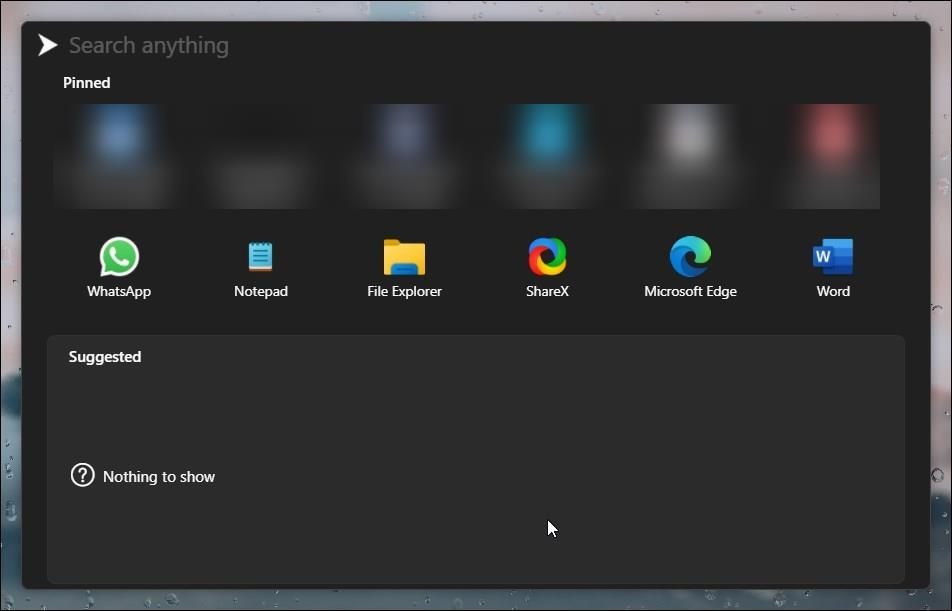 Fluent Search trên Windows 11
Fluent Search trên Windows 11
Fluent Search là một lựa chọn thay thế cho công cụ tìm kiếm mặc định của Windows. Là một lựa chọn thay thế, nó có thể tìm kiếm các tệp, thư mục và kết quả tìm kiếm từ cả Google và Bing, điều mà Windows Search không thể làm được. Ngoài ra, Fluent Search còn giúp bạn tìm kiếm các ứng dụng đang chạy, các tab trình duyệt, nội dung trong ứng dụng, các quá trình và nhiều hơn nữa.
Nếu bạn cần dịch một câu nhanh chóng, bạn có thể làm điều đó trực tiếp từ Fluent Search. Tương tự, nếu bạn làm việc với Command Prompt hoặc PowerShell, bạn có thể thực hiện các cmdlet trực tiếp từ thanh tìm kiếm. Bạn cũng có thể thực hiện tìm kiếm màn hình bằng bàn phím và ít phụ thuộc vào chuột hơn.
Tải xuống: Fluent Search (Miễn phí)
4. Files App
Windows File Explorer hiện nay đã được cải thiện và cung cấp tính năng nhiều tab được yêu cầu nhiều nhất. Tuy nhiên, nếu bạn vẫn cảm thấy nó chưa đủ, hãy chuyển sang Files. Có sẵn dưới tên Files Apps trong Microsoft Store, đây là một tiện ích quản lý tệp với thiết kế ưu tiên Windows và tính năng đa nhiệm.
Lần đầu tiên nhìn vào, Files dường như là phiên bản tinh gọn của File Explorer mặc định của Windows. Tuy nhiên, nhà phát triển đã điều chỉnh đúng các cài đặt để làm cho các tính năng cơ bản dễ tiếp cận hơn.
Bạn có thể sắp xếp các tệp với các thẻ được mã hóa màu, giúp dễ dàng nhận diện và truy cập các tệp quan trọng. Bạn cũng sẽ thích tính năng Enter compact overlay, giữ cho ứng dụng quản lý tệp này luôn ở trên cùng.
Nó cũng cung cấp nhiều tùy chọn tùy chỉnh. Bạn có thể chọn từ các chủ đề khác nhau và tùy chỉnh màu nền, bật chế độ xem hai ngăn, và nhiều hơn nữa. Theo mặc định, ứng dụng hoạt động như một trình quản lý tệp độc lập. Tuy nhiên, bạn có thể thiết lập nó làm trình quản lý tệp mặc định trong cài đặt.
Tải xuống: Files Apps (Miễn phí)
5. Speccy
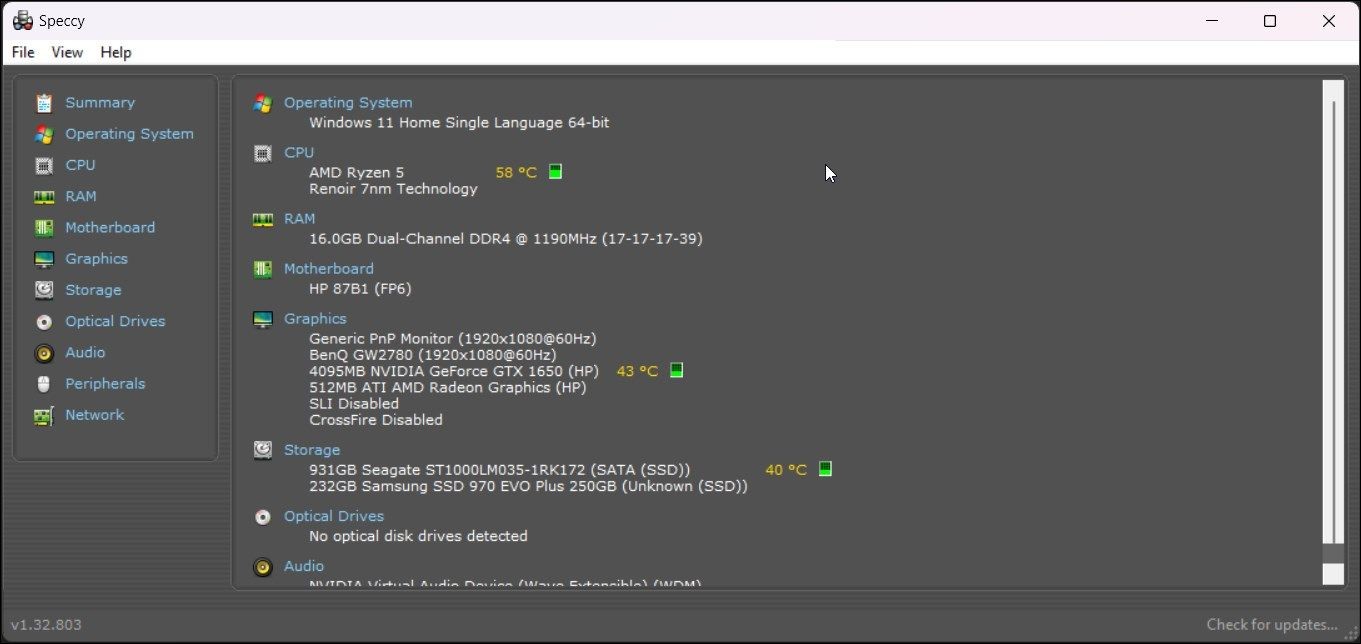 Speccy – công cụ thông tin hệ thống thay thế
Speccy – công cụ thông tin hệ thống thay thế
Tiện ích Thông tin Hệ thống tích hợp sẵn trên Windows 11 cung cấp thông tin chi tiết về hệ thống của bạn. Tuy nhiên, nếu bạn cần một công cụ chỉ hiển thị thông tin cần thiết với giao diện người dùng tốt hơn, Speccy là một công cụ thông tin hệ thống thay thế tuyệt vời.
Giống như ứng dụng tích hợp sẵn, Speccy thu thập và liệt kê thông tin hệ thống của bạn trên trang Tóm tắt. Điều này bao gồm thông tin về hệ điều hành, nhiệt độ CPU, RAM, bo mạch chủ, đồ họa, màn hình kết nối, bộ nhớ và nhiều hơn nữa.
Bạn có thể xem thông tin chi tiết hơn về các thành phần và phần mềm từ ngăn bên trái. Ví dụ, tab Hệ điều hành hiển thị thông tin liên quan đến cập nhật Windows, Trung tâm Bảo mật Windows, Defender, Tường lửa và phần mềm diệt virus của bên thứ ba, trạng thái pin và các chi tiết nhỏ khác.
Tải xuống: Speccy (Miễn phí)
6. Bulk Crap Uninstaller
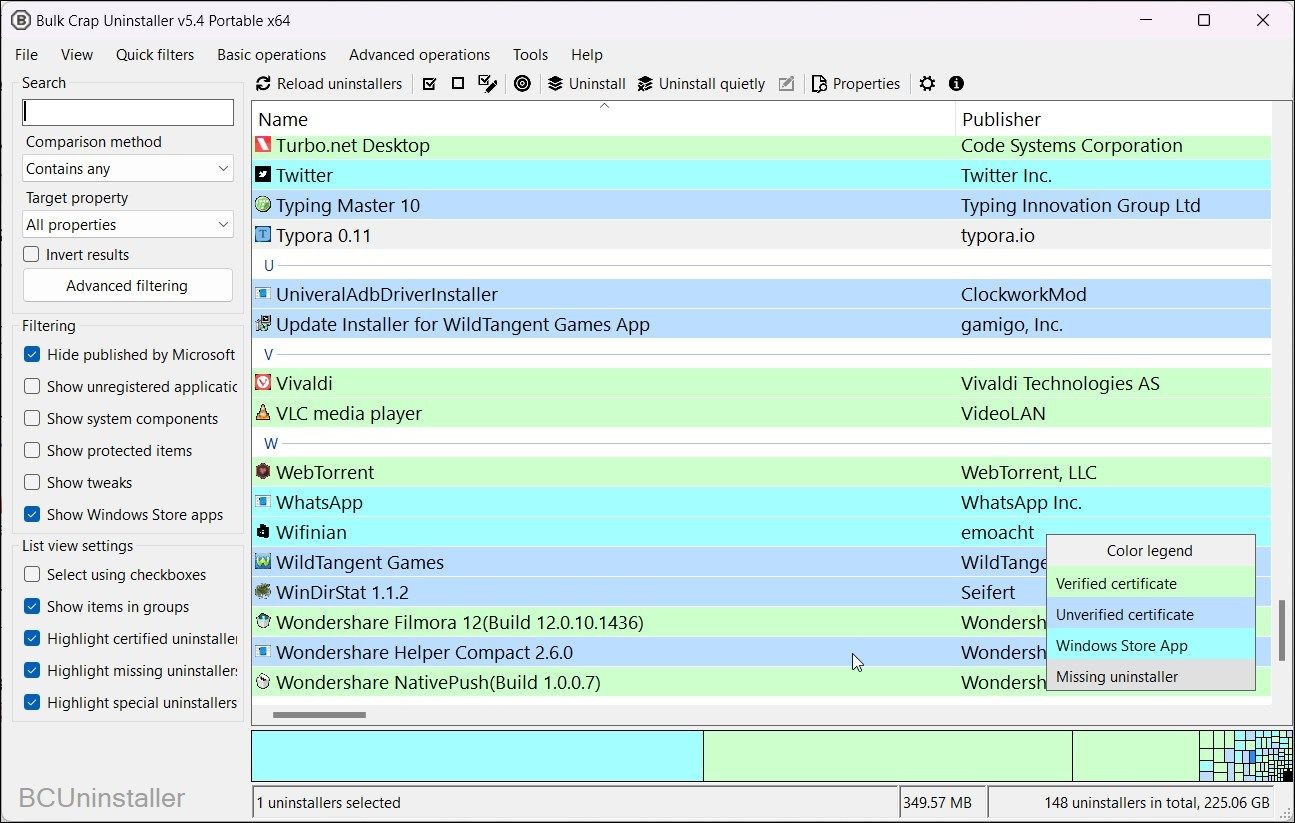 Bulk Crap Uninstaller
Bulk Crap Uninstaller
Bạn có thể gỡ cài đặt ứng dụng từ ứng dụng Cài đặt hoặc Bảng điều khiển trên Windows 11. Tuy nhiên, trình gỡ cài đặt tích hợp sẵn sẽ không cho phép bạn xóa phần mềm rác hoặc dọn dẹp các tệp còn lại sau khi gỡ cài đặt một chương trình.
Bulk Crap Uninstaller là một chương trình gỡ cài đặt miễn phí cho Windows. Nó hỗ trợ cả thao tác cơ bản và nâng cao. Nó có thể xóa các ứng dụng đã đăng ký bình thường, được bảo vệ và cài đặt một phần.
Màn hình chính hiển thị danh sách các ứng dụng đã cài đặt với tên nhà xuất bản, phiên bản ứng dụng và đánh giá của người dùng khi có sẵn. Quan trọng hơn, nó cho phép bạn gỡ cài đặt từng ứng dụng riêng lẻ hoặc nhiều ứng dụng cùng lúc, một tính năng cao cấp trên hầu hết các trình gỡ cài đặt của bên thứ ba.
Tải xuống: Bulk Crap Uninstaller (Miễn phí)
7. Notepad++
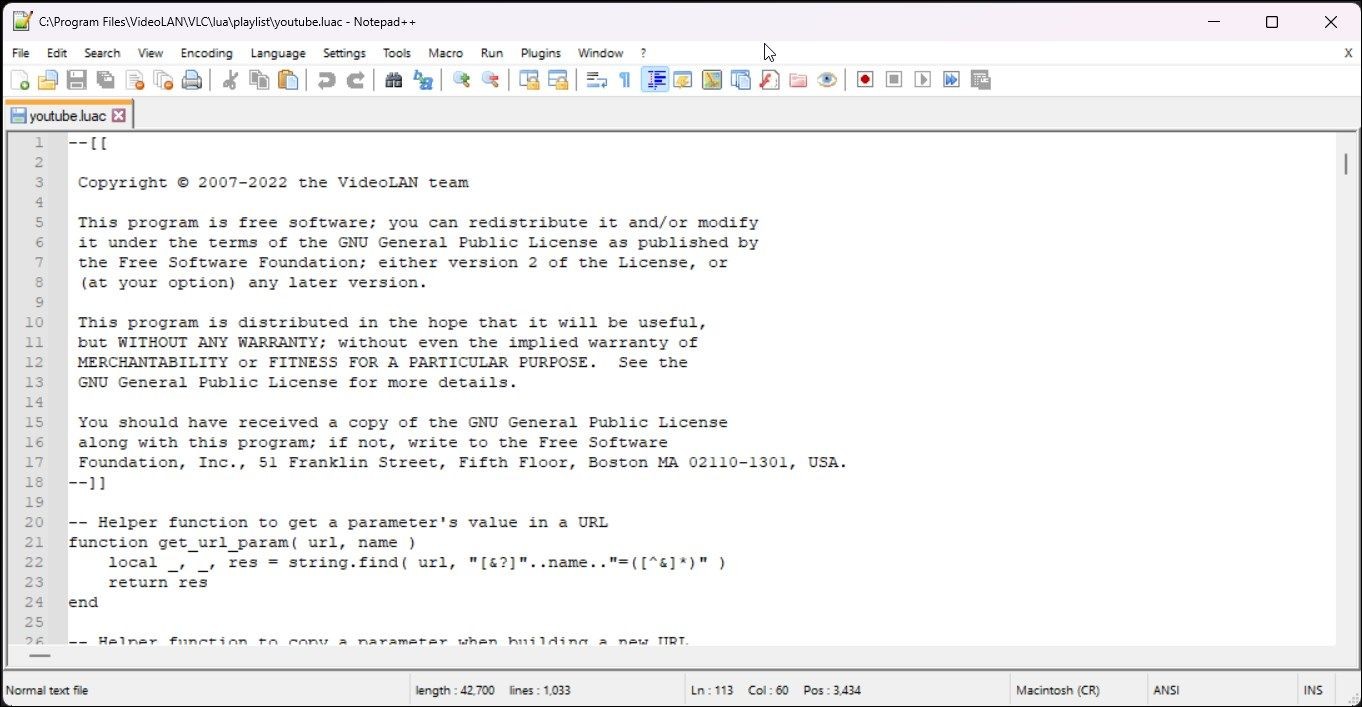 Notepad++ trên Windows 11
Notepad++ trên Windows 11
Notepad++ là một lựa chọn thay thế tiên tiến cho ứng dụng Notepad cơ bản vẫn còn là một phần của Windows 11. Đây là một trình chỉnh sửa mã nguồn mở với hỗ trợ cho nhiều ngôn ngữ lập trình, làm nổi bật cú pháp, hỗ trợ thêm vào và nhiều hơn nữa.
Notepad++ cung cấp giao diện người dùng trực quan với hỗ trợ định dạng phong phú. Tính năng nhiều tab cho phép bạn làm việc trên nhiều tệp cùng lúc. Nó dựa trên Scintilla, một thành phần chỉnh sửa mã nguồn chính, làm cho nó cực kỳ nhẹ.
Nếu bạn làm nhiều hơn chỉ chỉnh sửa văn bản cơ bản, Notepad++ cung cấp các tính năng chỉnh sửa văn bản nâng cao với sự quen thuộc của ứng dụng Notepad.
Tải xuống: Notepad++ (Miễn phí)
8. Paint.Net
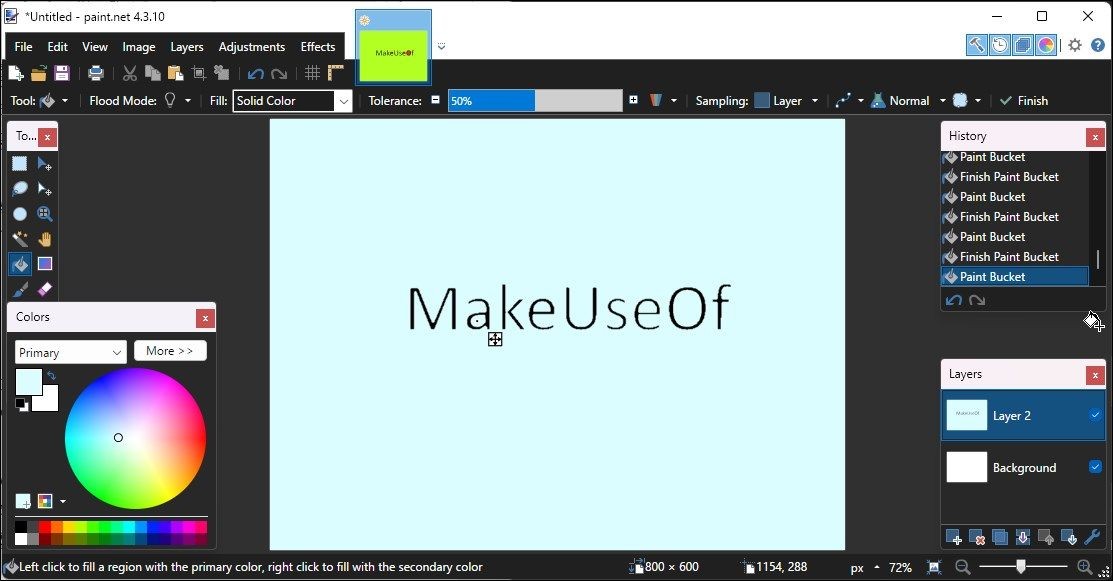 Paint.Net
Paint.Net
Windows 11 có ứng dụng Paint 3D mới và bóng bẩy, người kế nhiệm của ứng dụng Paint cổ điển, và cho phép bạn tạo các mô hình 3D và chơi đùa với các góc độ khác nhau.
Tuy nhiên, nó vẫn thiếu các tính năng mà các ứng dụng thay thế của bên thứ ba cung cấp, chẳng hạn như Paint.Net. Từng được coi là sự thay thế cho MS Paint, Paint.Net là một công cụ thao tác hình ảnh tuyệt vời cung cấp bộ công cụ phù hợp và giao diện người dùng trực quan.
Với bộ công cụ có sẵn, nó nằm giữa các ứng dụng thao tác ảnh cơ bản và chuyên nghiệp. Ngoài các công cụ vẽ và chỉnh sửa chính, nó cung cấp chỉnh sửa theo lớp, hiệu ứng nghệ thuật, hỗ trợ thêm vào của bên thứ ba và nhiều tùy chọn xuất, mặc dù hạn chế.
Tải xuống: Paint.Net (Miễn phí)
9. VLC Media Player
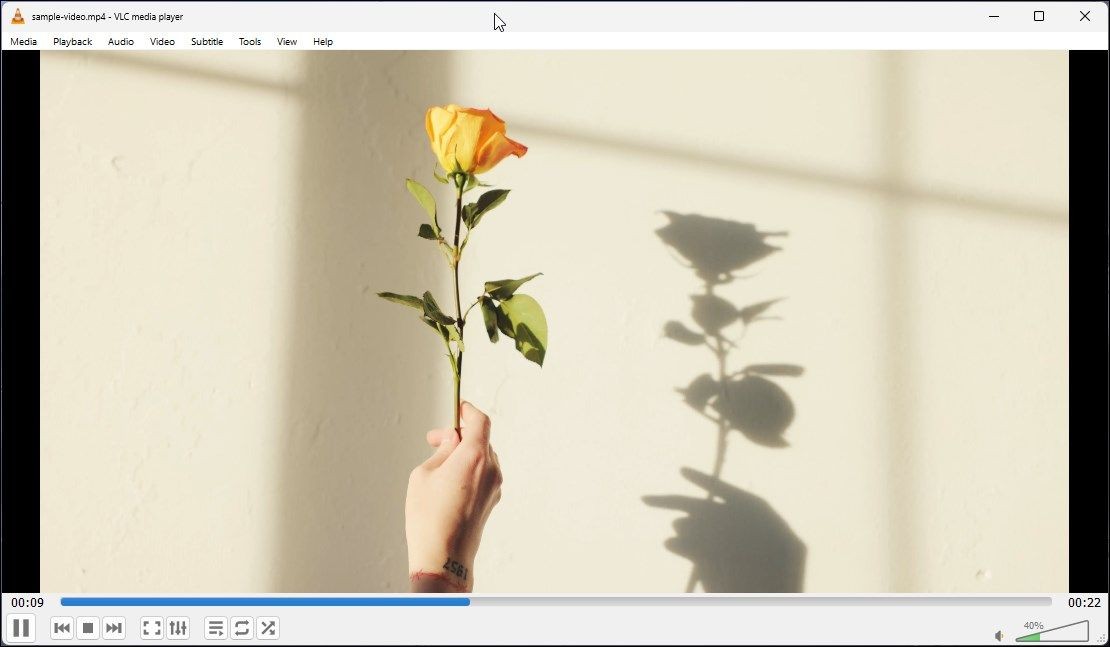 VLC Media Player trên Windows 11
VLC Media Player trên Windows 11
Ứng dụng Media Player mới trên Windows 11 có giao diện người dùng bóng bẩy và hoạt động tốt như một ứng dụng đa phương tiện cơ bản. Tuy nhiên, đối với những ai tìm kiếm một trình phát phương tiện nâng cao, VLC là lựa chọn hợp lý nhất.
VLC là một trình phát đa phương tiện nguồn mở nổi tiếng với hỗ trợ cho nhiều định dạng tệp đa phương tiện, thêm vào và một bộ tính năng rộng lớn. Nó có thể phát các tệp phương tiện cục bộ, hỗ trợ đồng bộ phụ đề và thậm chí phát trực tuyến nội dung từ Internet.
Ngoài ra, nó còn có các công cụ hữu ích để chụp màn hình máy tính, ghi âm thanh và thậm chí chuyển đổi các tệp đa phương tiện sang các định dạng tệp khác nhau. Bạn có thể tùy chỉnh thêm các tệp đa phương tiện của mình với các bộ lọc âm thanh và video.
Tải xuống: VLC Media Player (Miễn phí)
10. SpeedCrunch
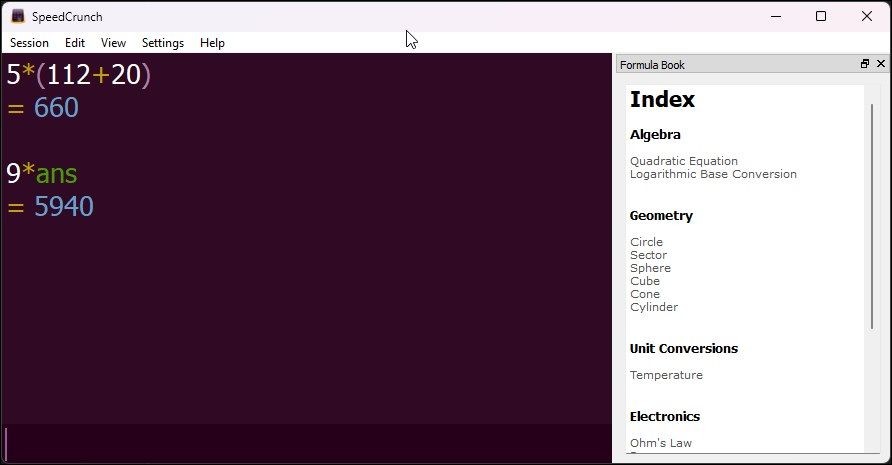 SpeedCrunch trên Windows 11
SpeedCrunch trên Windows 11
Hầu hết người dùng có thể không cần một lựa chọn thay thế cho ứng dụng Máy tính của Windows. Tuy nhiên, nếu bạn cần sử dụng máy tính ảo trên PC của mình, ngay cả khi bạn chỉ muốn thực hiện các phép tính cơ bản nhưng lặp đi lặp lại, có những lựa chọn hiệu quả hơn.
SpeedCrunch là một máy tính khoa học của bên thứ ba với giao diện người dùng điều khiển bằng bàn phím. Bạn có thể nhập bất kỳ phép tính nào và nó sẽ hiển thị kết quả khi bạn nhập. Nó cũng theo dõi và cho phép bạn tái sử dụng các đầu vào và kết quả trước đó của bạn.
Nó hỗ trợ hơn 80 hàm toán học tích hợp và cung cấp tô sáng cú pháp tùy chỉnh để nhận diện lỗi. Sách công thức bao gồm hơn 150 hằng số khoa học tích hợp; bạn có thể thêm các hằng số của riêng mình khi cần.
Tải xuống: SpeedCrunch (Miễn phí)
-
Có cần thiết phải thay thế các ứng dụng mặc định của Windows 11 không?
- Không nhất thiết, nhưng nếu bạn cần các tính năng nâng cao hoặc giao diện tốt hơn, các ứng dụng thay thế có thể là lựa chọn tốt.
-
Các ứng dụng thay thế có an toàn không?
- Hầu hết các ứng dụng thay thế trong danh sách này đều an toàn và đáng tin cậy, nhưng bạn nên kiểm tra nguồn gốc và đánh giá trước khi tải xuống.
-
Làm thế nào để cài đặt các ứng dụng thay thế này?
- Bạn có thể tải xuống từ các liên kết cung cấp trong bài viết và làm theo hướng dẫn cài đặt của từng ứng dụng.
-
Có thể sử dụng nhiều ứng dụng thay thế cùng lúc không?
- Có, bạn có thể cài đặt và sử dụng nhiều ứng dụng thay thế cùng lúc nếu cần.
-
Các ứng dụng thay thế có miễn phí không?
- Tất cả các ứng dụng trong danh sách này đều miễn phí, nhưng một số có thể có phiên bản trả phí với thêm tính năng.
-
Làm thế nào để thiết lập ứng dụng thay thế làm mặc định?
- Thường thì bạn có thể làm điều này trong phần cài đặt của ứng dụng hoặc trong phần Cài đặt của Windows 11.
-
Có thể gỡ bỏ các ứng dụng mặc định của Windows 11 không?
- Một số ứng dụng mặc định có thể bị gỡ bỏ, nhưng không phải tất cả. Bạn nên kiểm tra từng ứng dụng cụ thể.
Lựa Chọn Thay Thế Tốt Nhất Cho Ứng Dụng Mặc Định Trên Windows 11
Không thể phủ nhận rằng các ứng dụng của bên thứ ba luôn luôn phong phú tính năng và được phát triển tốt hơn so với các ứng dụng tích hợp sẵn. Tất cả các ứng dụng này đều cung cấp các tính năng và khả năng sử dụng tốt hơn so với các ứng dụng mặc định của Windows 11.
Tuy nhiên, ngoài một vài ứng dụng như VLC media player, bạn có thể lựa chọn các ứng dụng khác tùy thuộc vào nhu cầu của mình. Các ứng dụng của bên thứ ba có thể tiêu tốn nhiều tài nguyên và chiếm nhiều không gian trên ổ cứng của bạn.